Cómo enviar una tarjeta de regalo digital Steam en cualquier cantidad

Valve acaba de agregar tarjetas de regalo digitales a Steam, lo que le permite enviar dinero directamente a Steam Wallet de un amigo. También puede usar el mismo truco que utilizamos para agregar fondos de Steam Wallet para enviar casi cualquier cantidad, no solo los valores preestablecidos.
Elección de una tarjeta de regalo
Puede elegir una tarjeta de regalo de la página Seleccionar tarjeta de regalo, también accesible desde la página principal de Steam. En los EE. UU., Sus opciones de tarjeta de regalo son de $ 5, $ 10, $ 25, $ 50 o $ 100. Si su amigo está en un país diferente o usa una moneda diferente a la suya, el monto que seleccione se convertirá a su moneda local.
El fondo de cada tarjeta está hecho de pancartas para los títulos más vendidos en su rango de precio. La imagen es dinámica y se actualiza con ventas y nuevos lanzamientos. Tenga en cuenta que los juegos pueden costar diferentes cantidades de una región a otra, y que esta página no representa los impuestos, que se aplican en algunos estados y países.
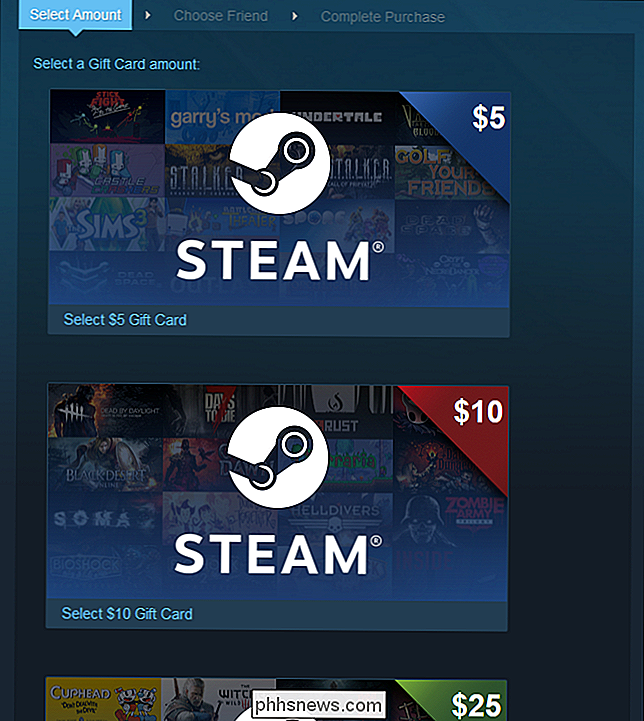
Envío de una cantidad personalizada
RELACIONADO: Cómo Agregar cualquier cantidad de dinero a su Steam Wallet
¿Qué sucede si desea enviar $ 15 u otra cantidad que no ofrezca Valve? Afortunadamente, puede establecer una cantidad personalizada con un método similar que usamos para Steam Wallet.
Si pasa el mouse sobre una tarjeta de regalo, puede ver la función de JavaScript que se llamará cuando haga clic en.submitSelectGiftCard ();lo enviará a la página siguiente con una tarjeta de regalo en su carrito. Cuando hace clic en la tarjeta de $ 10, por ejemplo, su navegadorsubmitSelectGiftCard (1000);.
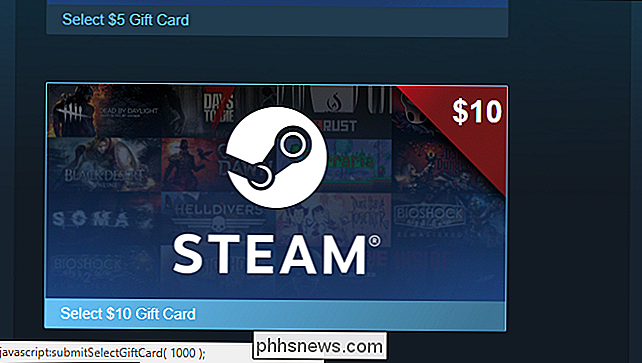
Al usar la consola de JavaScript de su navegador, podemos llamar manualmente la función con el valor que queramos. Abra la consola JS de Chrome presionando Ctrl + Shift + J. En Firefox, la combinación es Ctrl + Shift + K.
Ahora, ingresesubmitSelectGiftCard (x);donde x es la cantidad de dinero que desea enviar en céntimos. Cuando haces clic en el botón $ 5, llama asubmitSelectGiftCard (500);, así que cuando agregué $ 13.37 en este ejemplo, ingresésubmitSelectGiftCard (1337);.
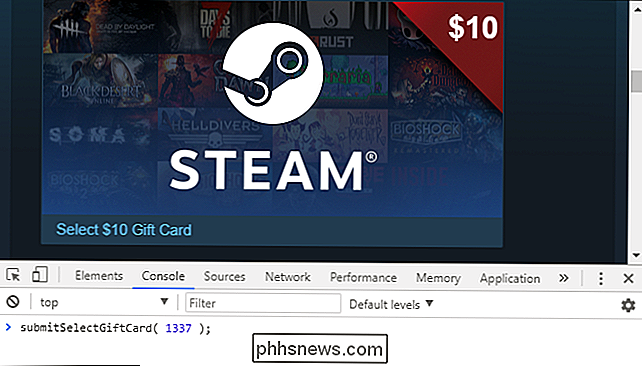
En mis pruebas , Encontré que $ 5.00 es lo mínimo que puede enviar, y $ 200.00 para ser el máximo. No tenga miedo de perder el tiempo e intente con diferentes valores, ya que todavía quedan algunos pasos más y confirmación antes de que le cobren.
Envío de la tarjeta de regalo
A partir de aquí, el proceso es casi igual a enviar un juego como regalo en Steam. Lo llevarán a su lista de amigos, pero es posible que se le pida que inicie sesión primero.
Al enviar un juego como regalo, esta página le brinda la opción de programar su entrega. Esa funcionalidad aún no está disponible para tarjetas de regalo.
Tenga cuidado de seleccionar al amigo correcto. Los apodos que ha establecido en la lista de amigos no se muestran aquí. Para mantenerte a salvo, solo puedes seleccionar a alguien con quien has sido amigo por al menos tres días. Verifique que tenga el amigo correcto, luego haga clic en Continuar.
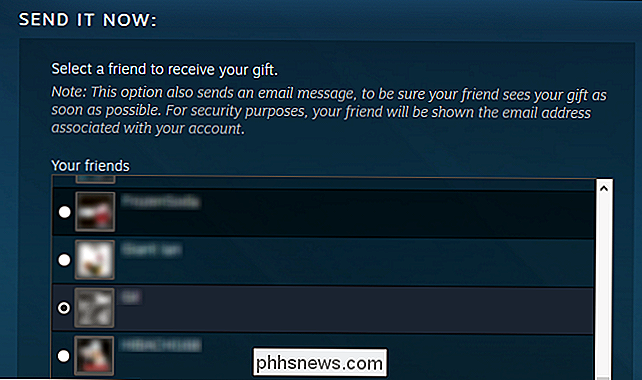
También puede adjuntar un mensaje corto a su donación. Una vez que envíe el regalo, este mensaje se enviará como un correo electrónico a su amigo, y también aparecerá como una ventana emergente la próxima vez que abra Steam. Haga clic en continuar para pasar al pago.
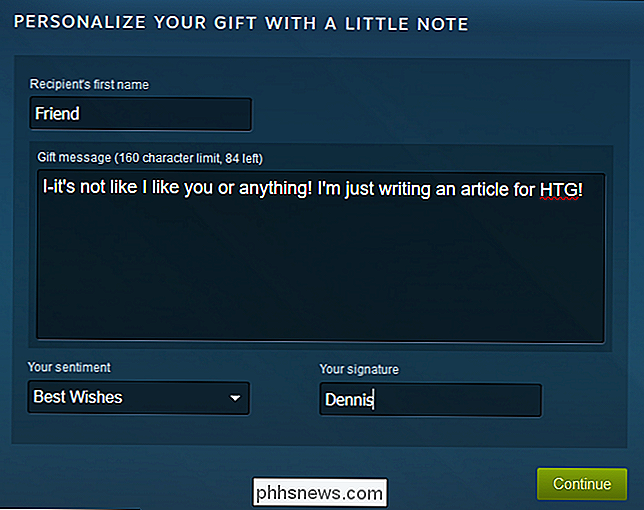
Sus opciones de pago son, en general, las mismas que en Steam. Lamentablemente, no puede usar sus fondos de Steam Wallet para enviar una tarjeta de regalo. Usted tiene su elección habitual de PayPal, tarjetas de crédito o Bitcoin. Elija su método de pago, complete el formulario y haga clic en Continuar.
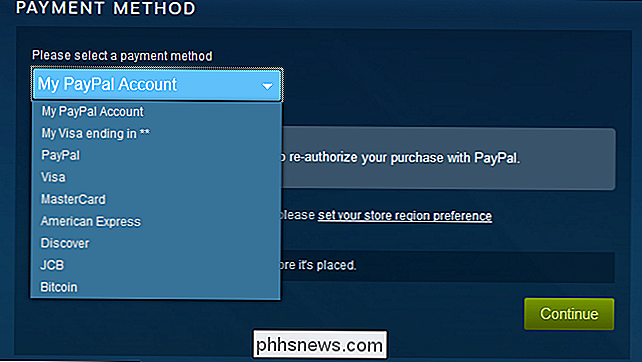
En la página de revisión, puede ver el monto de la tarjeta de regalo ($ 13.37 en mi caso), destinatario del regalo e información de facturación. Cuando esté listo para enviar, marque la casilla ToS y presione Comprar.
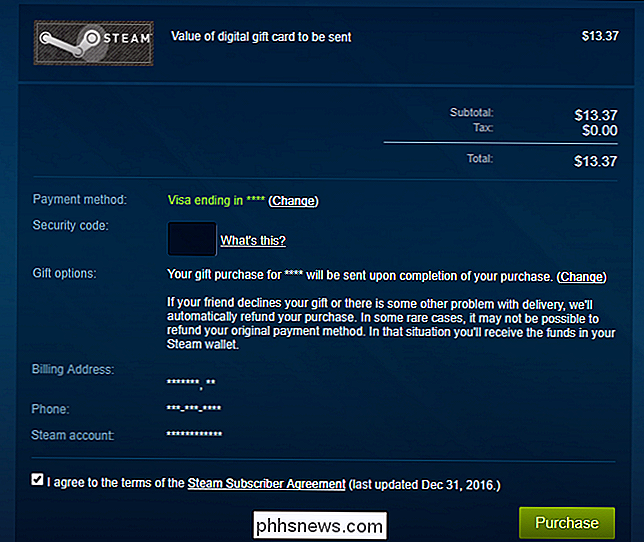

Cómo saber cuánto ha gastado en Amazon
¿Alguna vez se ha preguntado cuánto ha gastado en Amazon durante su vida? Si tiene curiosidad o simplemente es valiente, hay una manera fácil de averiguarlo. ACTUALIZACIÓN: Desafortunadamente, algunas personas informan que solo pueden acceder a información que data de 2006. Si tiene una cuenta de Amazon anterior a esa fecha, es posible que solo pueda recuperar información a partir de ese momento.

Cómo montar una imagen ISO en Windows 7, 8 y 10
En Windows 8 y 10, Windows finalmente ofrece una forma integrada de montar archivos de imagen de disco ISO. Si está utilizando Windows 7, necesitará una herramienta de terceros. Montaje de una imagen ISO en Windows 8, 8.1 o 10 En Windows 8 y 10, Windows tiene la capacidad incorporada para montar imagen de disco ISO y archivos de imagen de disco duro virtual VHD.



